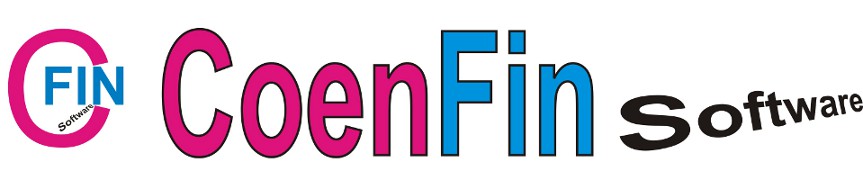Ten aanzien van Paypal gebruikers komen regelmatig vragen waarom een conversie niet lukt. ITen aanzien van Paypal gebruikers komen regelmatig vragen waarom een conversie niet lukt. In deze blog worden de meest voorkomende fouten behandeld die misgaan:
(1) Geopend en weer opgeslagen met Excel
De meest voorkomende reden dat conversie niet lukt is doordat het bestand geopend is geweest in Excel en vervolgens weer opgeslagen. Excel past de structuur van het csv bestand aan waardoor deze niet meer goed herkend wordt.
Het is makkelijk te zien of een Paypal of ander bankbestand geopend is geweest met Excel. Open het csv bestand met kladblok. Als er dubbele aanhalingstekens om velden staan dan is het csv bestand geopend en weer opgeslagen via Excel:
"Datum,""Uhrzeit"",""Zeitzone"",""Name"",""Typ"",""Status"",""Währung"",
Remedie: voorkom het openen en opslaan via Excel!
(2) Niet de juiste kolommen staan aan (met name de saldo kolom)
De MT940 Creator herkend een Paypal CSV bestand op basis van bepaalde kenmerken in de header regel. Indien deze niet zijn opgenomen dan wordt het bestand niet herkend als een Paypal bestand. Het programma herkend een Paypal bestand als deze begint met:
Voor een Nederlandstalig Paypal csv bestand als deze begint met:
“Datum”,”Tijd”,”Tijdzone”,”Naam”,”Type”,”Status”,”Valuta”,”Bruto”,
En daarnaast de kolom ‘Saldo’ bevat.
Voor een Engelstalig Paypal csv bestand als deze begint met:
“Date”,”Time”,”TimeZone”,”Name”,”Type”,”Status”,
En daarnaast de kolom ‘Balance’ bevat.
Voor een Duitstalig Paypal csv bestand als deze begint met
“Datum”,“Uhrzeit”,”Zeitzone”,”Name”,”Typ”,”Status”,”Währung”, “Brutto”
En daarnaast de kolom ‘Guthaben’ bevat.
En voor een Franstalig Paypal csv bestand als deze begint met
“Date”,“ Heure”,” Fuseauhoraire”,”Nom”,”Type”,”tat”,”Devise”,
En daarnaast de kolom ‘Solde’ bevat.
Remedie als deze kolommen niet aanwezig zijn (en check ook punt 3):
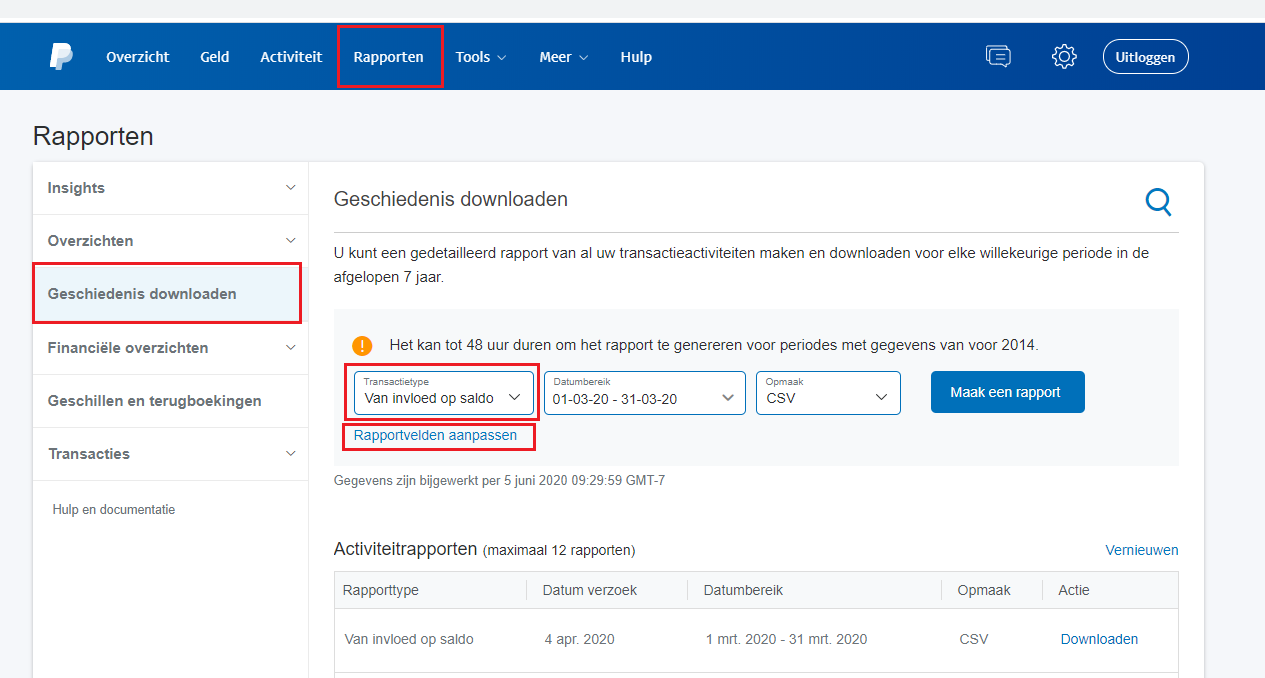
Kies bij de download locatie voor ‘rapportvelden aanpassen’ en zet de kolommen aan.
(3) Juiste csv bestand gebruiken
Download het juiste rapport uit Paypal. Deze staat onder ‘Rapporten’ en dan ‘Geschiedenis downloaden’. Kies voor ‘van invloed op saldo’. Zie afbeelding bij punt 2